
* Ця публікація є частиною Життя iPhoneІнформаційний бюлетень «Порада дня». Зареєструватися. *
Багато людей використовують нагадування на своїх iPhone, щоб не забувати приймати щоденні рецепти та вітаміни. З iOS 16 вам більше не потрібно шукати найкращий додаток для ліків, що відпускаються за рецептом, оскільки ваш додаток Health тепер може відстежувати ваші ліки, надсилати вам нагадування та навіть сповіщати вас про будь-які взаємодії.
Чому вам сподобається ця порада:
- Ніколи не забувайте знову прийняти ліки завдяки налаштованим нагадуванням на телефоні.
- Встановлюйте нагадування в різний час для різних ліків, щоб уникнути потенційної взаємодії між вашими ліками та іншими речовинами.
Як використовувати програму Health App, щоб не забувати приймати ліки
Перш ніж це зробити, переконайтеся, що у вас є оновлено до iOS 16, оскільки це не працюватиме зі старими операційними системами. Щоб дізнатися більше про свій iPhone, підпишіться на нашу безкоштовну Інформаційний бюлетень «Порада дня».!
- Відкрийте Додаток здоров'я.

- Прокрутіть вниз, доки не побачите Налаштувати ліки. Ви також можете торкнутися переглядати і шукати ліки.

- Торкніться Додайте ліки.
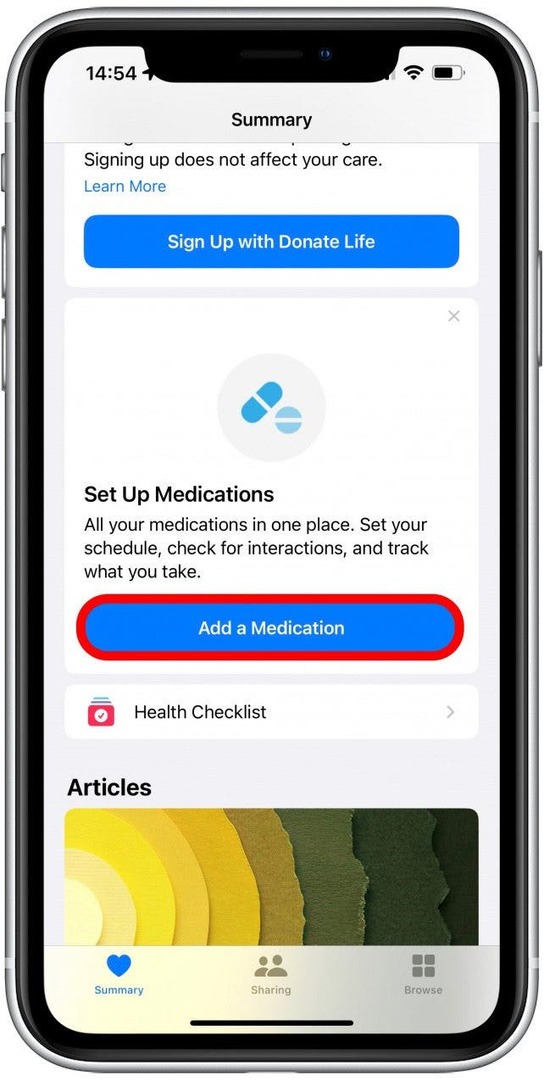
- Ви можете шукати ліки, торкнувшись панелі пошуку. Ви також можете додайте їх за допомогою камери iPhone.

- Введіть назву вашого ліки або добавки.

- Торкніться правильного результату. Якщо ви його не бачите, ви можете додати його вручну.

- Залежно від типу ліків, які ви додаєте, можливо, вам доведеться вибрати тип ліків. Наприклад, капсула, крем, таблетка або пероральний розчин. Якщо ви не бачите правильний тип препарату, торкніться Показати більше.

- Натисніть, щоб вибрати правильний тип препарату. Торкніться Далі.
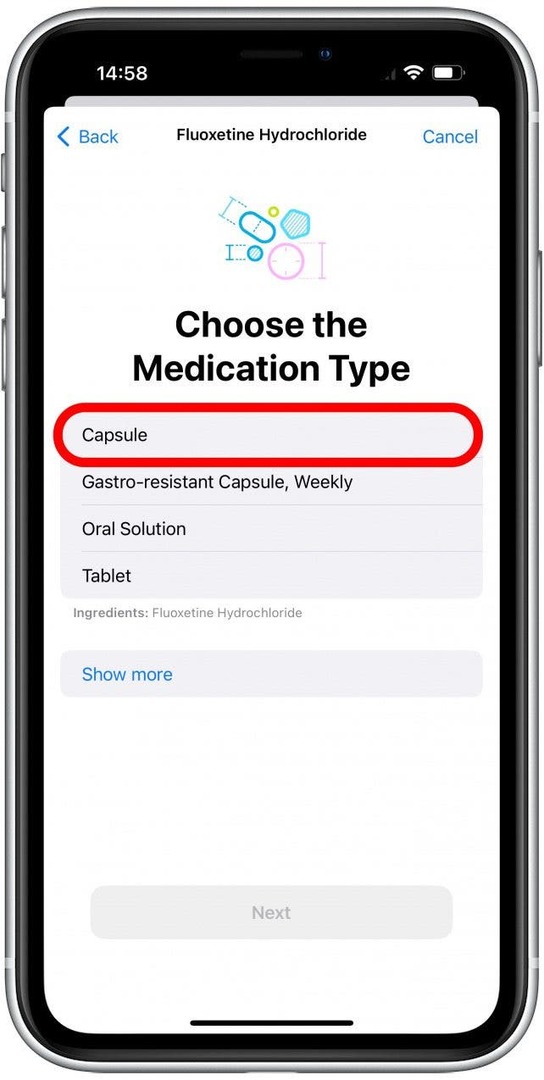
- Тепер вам потрібно вибрати силу ліків. Ви також можете Додати спеціальний щоб ввести правильну силу, якщо вона не пропонується. Залежно від ліків вам може знадобитися ввести спеціальну силу ліків.

- Виберіть правильний варіант, а потім торкніться Далі.
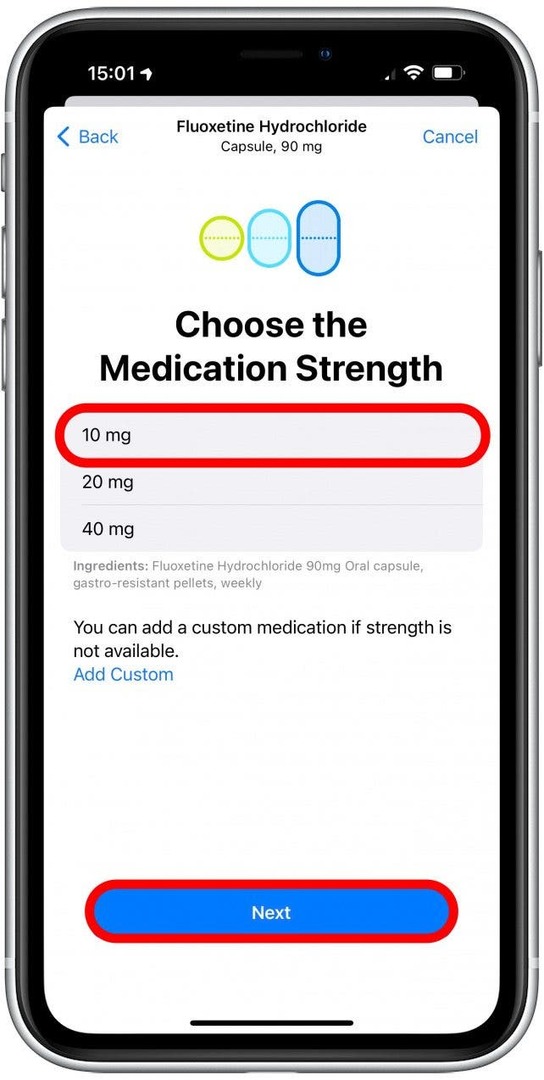
- Далі ви введете частоту, з якою ви приймаєте ліки. За замовчуванням встановлено значення «Кожен день». Торкніться його, щоб змінити.

- Потім виберіть час доби, коли ви приймаєте ліки, торкнувшись Додайте час.
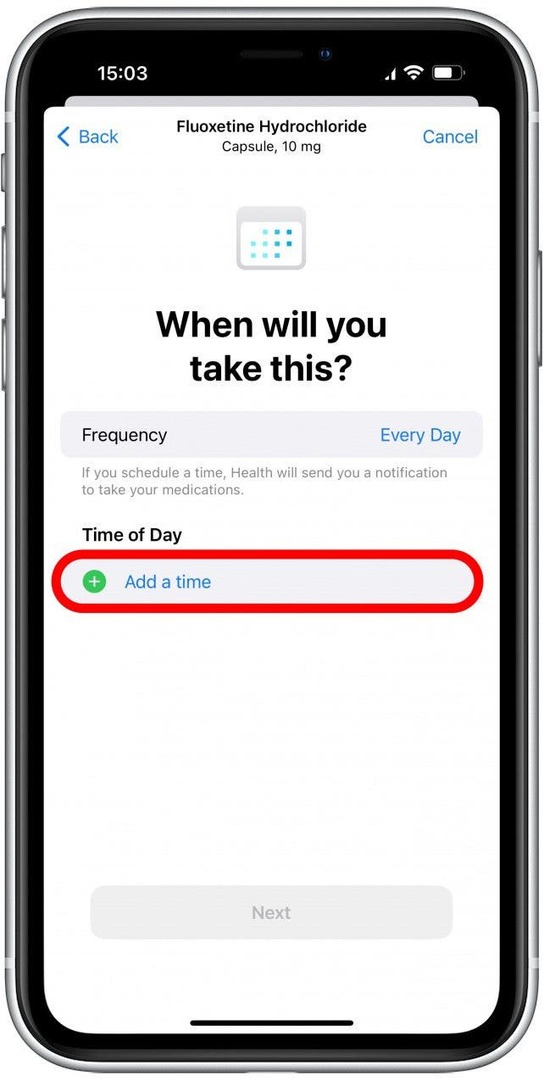
- Торкніться часу та проведіть пальцем угору та вниз, щоб вибрати правильний час. Це час, коли вам буде нагадано прийняти ліки, тому переконайтеся, що ви вибрали зручний для iPhone час, щоб нагадати вам прийняти ліки. Торкніться за межами меню часу, коли закінчите.

- За замовчуванням одна капсула (або застосування, або інший метод дозування, залежно від того, що ви вибрали). Торкніться дози, щоб змінити кількість.

- Ви можете додати кілька разів на день для кожного препарату, якщо це необхідно. Зробивши це, торкніться Далі.
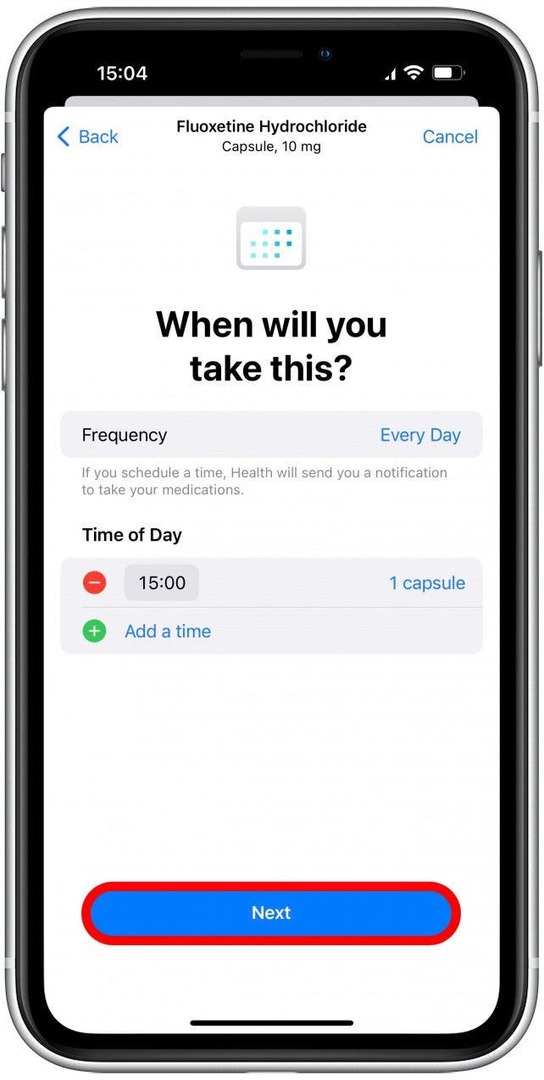
- Виберіть форму Вашого ліки. Потім торкніться Далі.
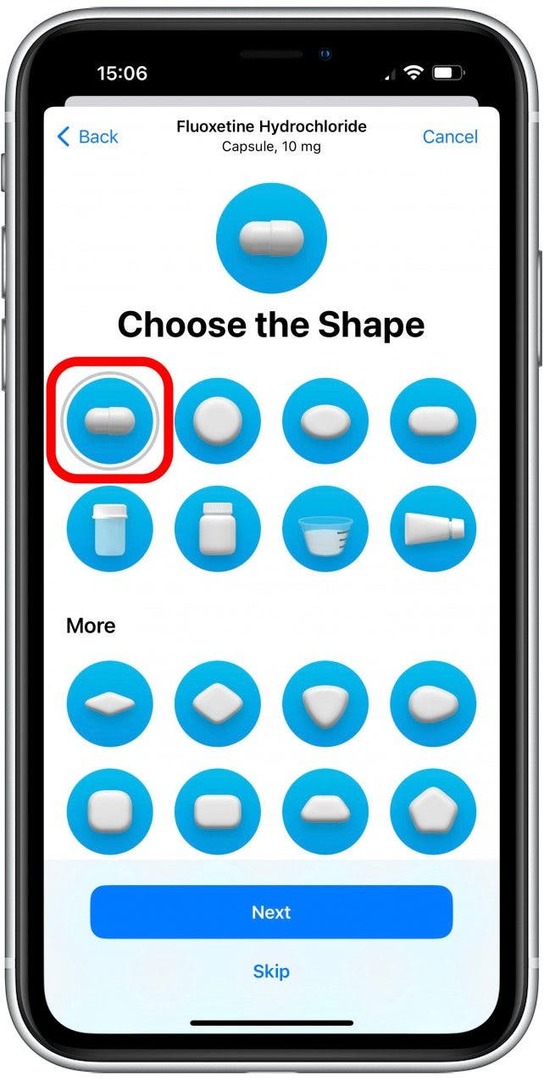
- Виберіть колір для лівої сторони, правої сторони та фону. Якщо ви приймаєте різні ліки, які виглядають по-різному, це хороший шанс зробити це схожим на фактичні ліки, які ви приймаєте, щоб ви могли легко їх ідентифікувати, навіть якщо ви змішуєте їх з іншими ліки. Оскільки я приймаю лише один препарат, я вибрав приємні кольори.

- Торкніться Далі.
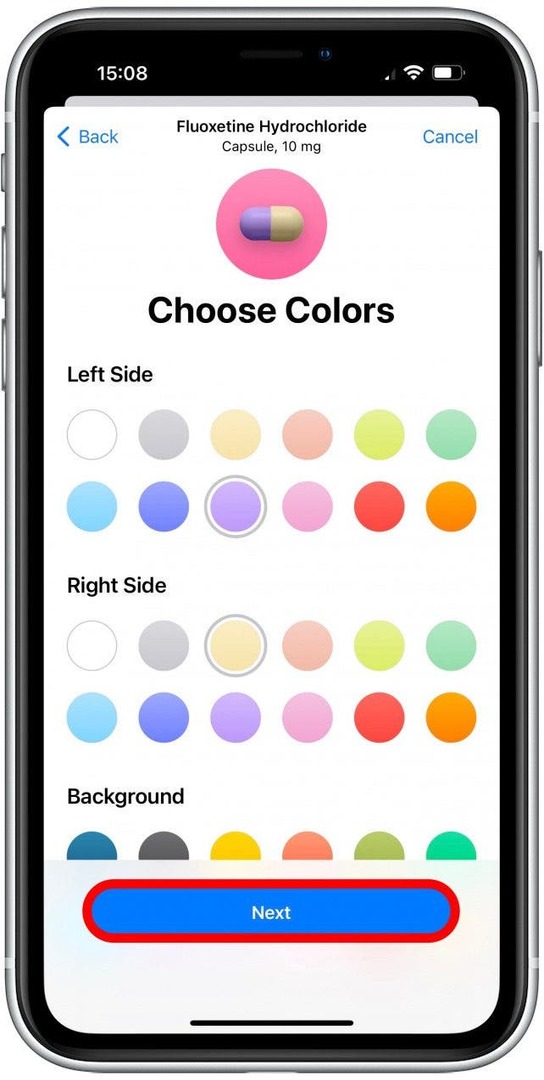
- Далі ви зможете переглянути деталі ліків, які ви ввели. За бажанням ви зможете додати необов’язкове відображуване ім’я та примітки. Торкніться Далі або Пропустити рухатися далі.

- Коли ви вперше додаєте ліки, вам також буде запропоновано виконати кроки для налаштування можливої взаємодії ліків. Ви можете ввімкнути параметри «Алкоголь», «Тютюн» і «Марихуана», і лише для цілей цього підручника я ввімкнув усі три. Вам буде запропоновано вибрати їх лише один раз, і ви можете увімкнути або вимкнути їх пізніше. Якщо ви вже налаштували це, ви можете торкнутися «Взаємодії з лікарськими засобами», щоб побачити, чи можуть будь-які фактори вплинути на ваші ліки. Торкніться Готово коли ви закінчите.

УВАГА:
Рекомендації, надані в цій статті або в додатку Health, не є медичною порадою. Завжди консультуйтеся зі своїм лікарем щодо можливої взаємодії між ліками, які ви приймаєте. Ти можеш читайте більше про взаємодію ліків на веб-сайті FDA.
Тепер ви перейдете на сторінку ваших ліків. Ви зможете позначити їх як прийняті, додати більше, видалити або архівувати існуючі ліки, дізнайтеся більше про свої лікиі див. Взаємодія з іншими лікарськими засобами. Тепер ви будете відстежувати всі свої ліки в одному місці! Це не тільки зручно, але й потенційно може врятувати життя, якщо ви приймаєте ліки, що залежать від часу. Однак ви також можете використовувати його для відстеження вітамінів і добавок або препаратів, таких як ібупрофен, які ви приймаєте лише за потреби. Якщо точно знати, коли ви щось прийняли, це може допомогти вам визначити будь-яку небезпечну взаємодію ліків і повідомити про це своєму лікарю під час тестування різних ліків для вирішення невідомої проблеми зі здоров’ям.
Порада професіонала: Якщо у вас є ліки, які ви приймаєте лише за потреби, ви можете встановити частоту «За потребою». Таким чином ваші ліки відображатимуться у вашому додатку Health, але ви не отримуватимете жодних нагадувань. Ви зможете увійти, коли візьмете їх, якщо захочете відстежувати їх.
Майте на увазі, що, незважаючи на те, що Apple добре захищає вашу конфіденційність, можуть виникнути витоки, і деякі можуть вважати, що розміщення своєї медичної інформації на телефоні буде проблемою для конфіденційності. Ваша програма «Здоров’я» настільки ж безпечна, як і ваш iPhone, тому налаштування надійного пароля, що складається принаймні з шести цифр, а також Touch або Face ID може допомогти захистити ваші дані. Згідно із заявою про конфіденційність Apple, Apple не може читати ваші дані програми Health, і ви повністю контролюєте, хто може отримати до них доступ. Хоча мені зручно ділитися своїми ліками з додатком Health, є багато причин, чому ви можете цього не робити. Далі вчіться як встановити нагадування про прийом ліків або змінити частоту.